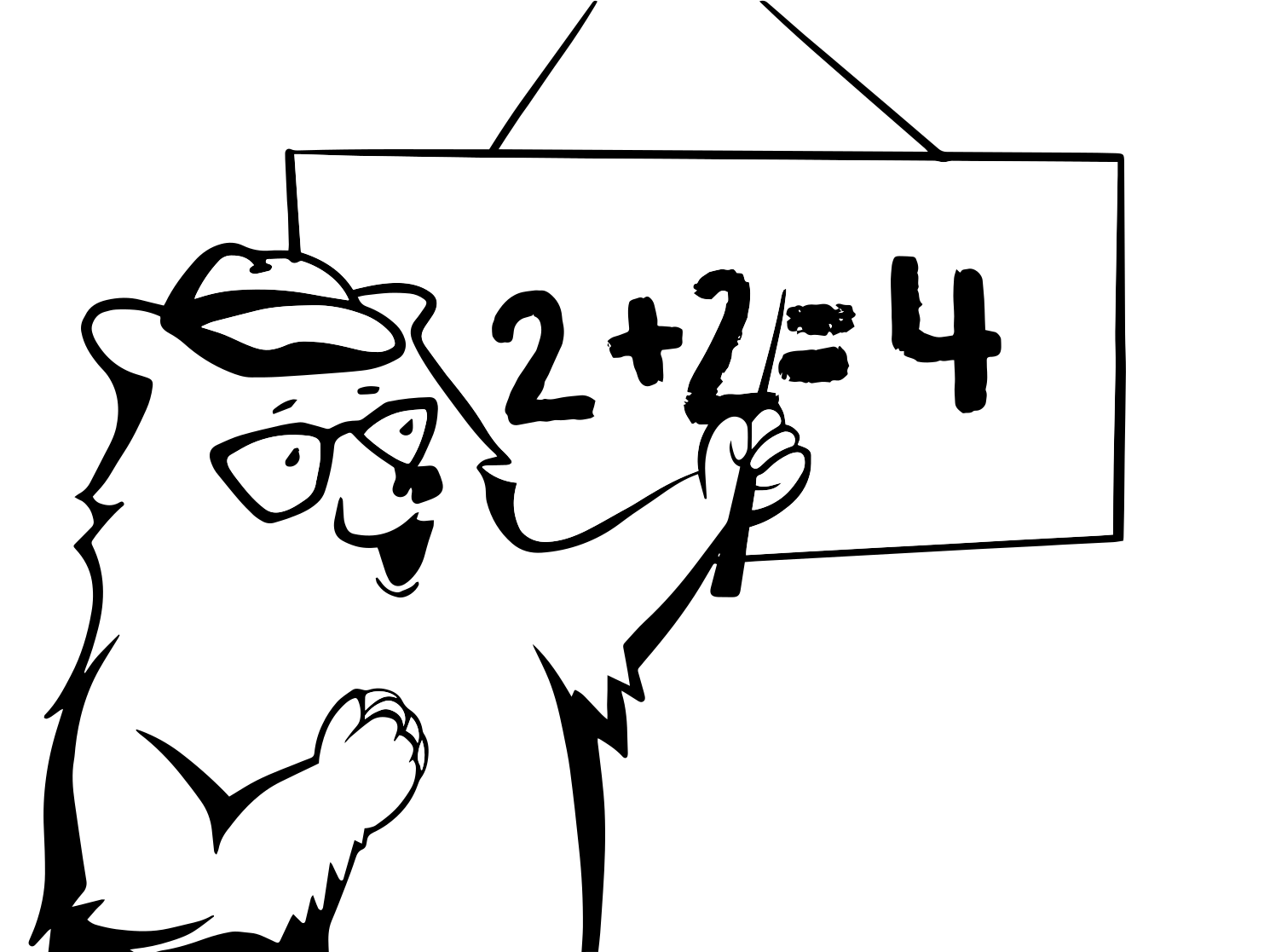Привет, %username%! Мониторинга много не бывает, а значит такие инструменты как Zabbix, Prometheus и другие имеют какие-то недостатки. Одним из основных недостатков может быть то, что для мониторинга нужна инфраструктура. А если у нас один сервер, то нам может быть достаточно такого инструмента как atop.
Устанавливается быстро, ресурсов потребляет мало. Единственный минус — работать с ним можно только в CLI.
Установка и настройка
Установка выполняется стандартным способом:
# установка
sudo apt install atop
# или
# sudo yum install atop
# проверка
atop -V
Version: 2.4.0 - 2019/01/12 20:37:57 <[email protected]>
# автозапуск
sudo systemctl enable atop.service
# запуск
sudo systemctl start atop.service
Конфигурационный файл
cat /etc/default/atop
# Интервал через который делается снимок нагрузки сервера, в секундах.
LOGINTERVAL=300
# Путь до логов atop.
LOGPATH="/var/log/atop"
# хранить бэкапы за 10 дней.
LOGGENERATIONS=10
Настройка завершена.
Как пользоваться atop
После установки atop появляется команда atopsar, которая является встроенным анализатором логов atop и позволяет быстро найти проблему и смотреть лог в нужное вам время.
Основные ключи:
-b— с какого времени надо вывести лог;-e— до какого времени надо вывести лог;
Общая нагрузка:
-d— нагрузка на каждый диск отдельно;-m— нагрузка на оперативную память и swap;-с— нагрузка на процессор, отдельно по каждому ядру;-p— количество процессов и тредов;-w— нагрузка на ipv4;-W— ошибки на ipv4;-i— нагрузка на интерфейс;
Поиск отдельных процессов:
-O— TOP-3 процессов по CPU;-G— TOP-3 процессов по RAM;-D— TOP-3 процессов по диску;-N— TOP-3 процессов по сети;
Если вам этого недостаточно, можно посмотреть полный снимок нагрузки на сервер командой:
sudo atop -r /path/to/file.log
А можно сразу указать временные рамки:
sudo atop -r /var/log/atop/atop_20201205 -b 19:35:00 -e 21:15:00
Откроется тот же atop, в котором видна вся нагрузка на сервере, где можно выставлять сортировку по процессам, но за только на нужное время. Чтобы открыть следующий снимок нагрузки, нажмите t, предыдущий снимок — T. Время снимка указано в первой строке посередине экрана. В качестве примера посмотрим на нагрузку на RAM с 19:35:00 до 21:15:00 от 5 декабря 2020 г.
sudo atopsar -r /var/log/atop/atop_20201205 -b 19:35:00 -e 21:15:00 -m
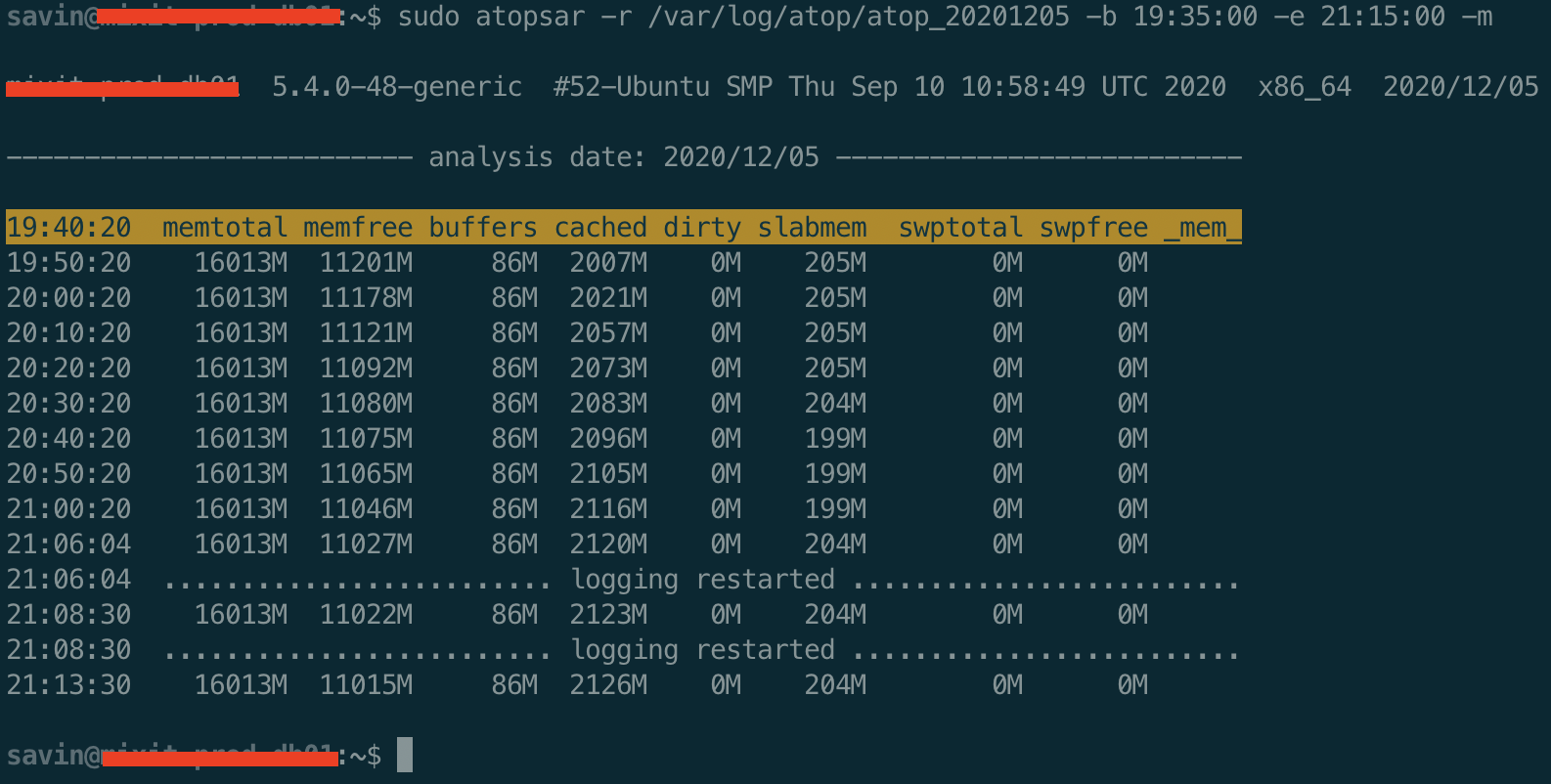
Нагрузка по сетевым интерфейсам:
sudo atopsar -r /var/log/atop/atop_20201205 -b 19:35:00 -e 21:15:00 -i

Нагрузка на диски:
sudo atopsar -r /var/log/atop/atop_20201205 -b 19:35:00 -e 21:15:00 -d
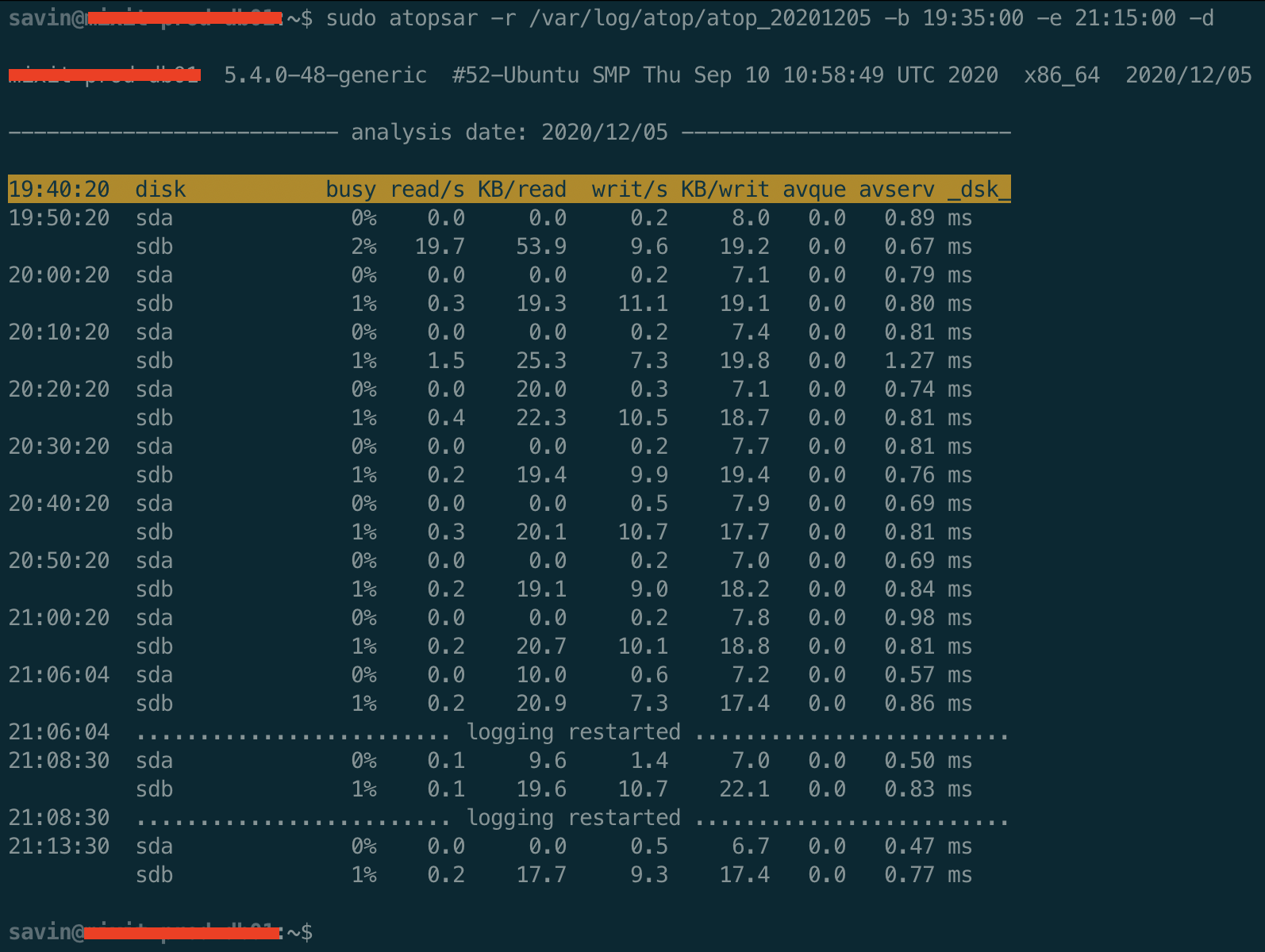
Итоги
Думаю для базовой диагностики упомянутой в этой статье информации достаточно. На этом всё! Profit!
Если у тебя есть вопросы, комментарии и/или замечания – заходи в чат, а так же подписывайся на канал.
О способах отблагодарить автора можно почитать на странице “Донаты”. Попасть в закрытый Telegram-чат единомышленников “BearLoga” можно по ссылке на Tribute.